Cómo ver una lista de canciones que identificó usando Siri

Siri puede usar el motor Shazam para identificar las canciones que escucha, lo que es bastante útil, especialmente si está utilizando Siri manos libres ... Desafortunadamente, no puedes pedirle a Siri que te muestre una lista de las canciones que has identificado. Para eso, debes sumergirte en la aplicación iTunes o, para obtener una lista más completa, la aplicación Shazam. Así es como funciona todo.
Ver canciones identificadas que están disponibles para su compra en iTunes
La aplicación iTunes Store tiene una lista de todas las canciones que Siri identificó y también encontró una recomendación de compra en iTunes. Si ve un enlace Comprar al lado de la canción cuando Siri lo identifica, la canción aparecerá en la lista Siri en la aplicación iTunes Store. Aquí se explica cómo encontrar la lista.
Toque la aplicación "iTunes Store" para abrir iTunes.
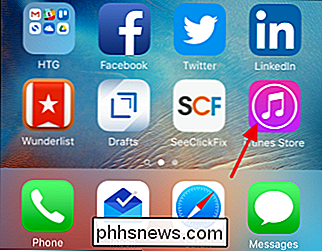
En iTunes, en la pestaña Música, toque el ícono de Lista en la esquina superior derecha.
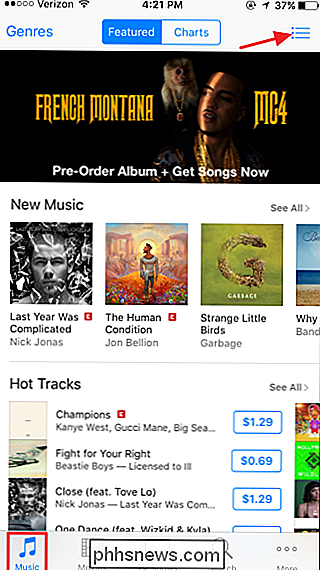
En la pantalla de Lista, toque la pestaña Siri.
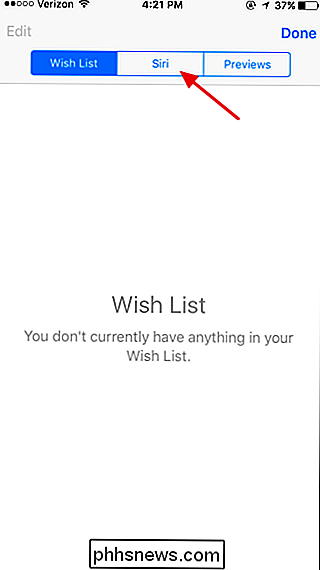
Esta pestaña muestra una lista de todas las canciones que ha usado Siri para identificar y que siri pudo encontrar una opción inmediata para comprar en la tienda de iTunes.
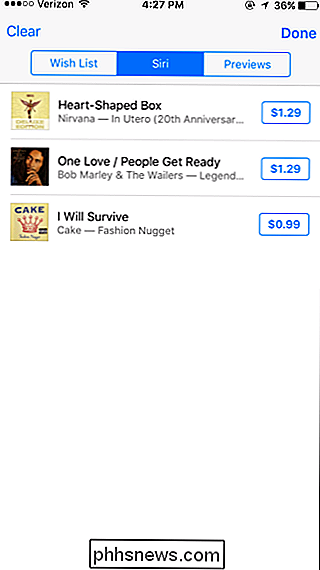
Desafortunadamente, esta lista no muestra canciones que no puedes comprar en la tienda. Tampoco muestra canciones que Siri no pudo vincular de inmediato a una opción de compra, incluso si esas canciones están disponibles en la tienda de iTunes. No hemos podido bloquear una respuesta exactamente cuando sucede esto, pero parece suceder más a menudo cuando hay más de una versión de una canción disponible en la tienda. Sin embargo, hay una solución.
Recopilar y ver una lista completa de canciones con la aplicación Shazam
Dado que Siri usa el motor Shazam para identificar canciones, tiene sentido que se conecte con la aplicación Shazam si la tiene instalado El problema es que el enlace no es automático. Tienes que enviar las canciones identificadas de Siri a Shazam cada vez para agregarlas a tu lista de Shazam. Es molesto, pero en el lado positivo, al menos tendrás una lista completa de canciones en alguna parte, incluidas las que no están disponibles en iTunes.
Cuando uses Siri para identificar una canción, verás un enlace de Shazam en el abajo a la derecha. Toca eso para que Siri agregue la canción a tu lista de Shazam. Este es un paso particularmente importante para tomar si Siri no muestra un enlace para comprar la canción junto al título de la canción. Este es un indicador de que la canción no se mostrará en la lista de Siri en iTunes.
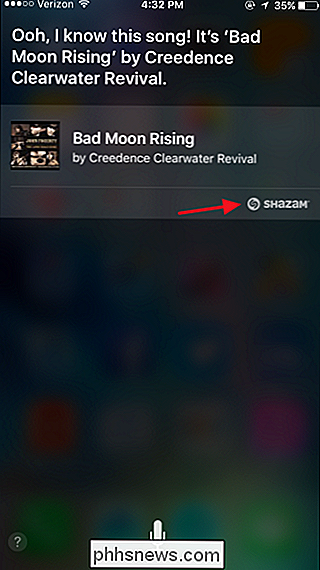
Al tocar el enlace Shazam en Siri, se abre la aplicación Shazam y puede ver que la canción se ha agregado a su lista My Shazam.
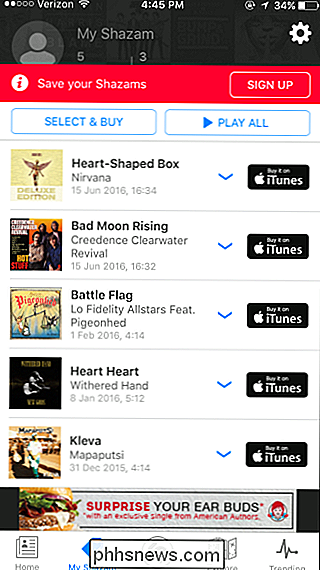
Por supuesto, tener que tocar el enlace de Shazam para agregar canciones no es ideal, especialmente si estás en una situación en la que estás usando manos libres de Siri. Pero es lo que es. También notará en el ejemplo anterior que la canción "Bad Moon Rising" está claramente disponible en iTunes, aunque Siri no ofreció la opción de comprarla cuando identificó la canción.
Sí, todo es un poco torpe Sería bueno si Siri pudiera agregar canciones automáticamente a la lista de Shazam o incluso tener una lista completa de ella. Pero al menos hay algún mecanismo para ver las canciones que has identificado.

Habilitar la navegación privada en IE 11 y Microsoft Edge
Si desea navegar por Internet y no registrar su búsqueda o historial de navegación localmente en su computadora, entonces el modo de navegación privada (llamado InPrivate) en IE 11 y Microsoft Edge es una buena opción a considerar.Tenga en cuenta que activar la navegación privada en el navegador solo evita que el navegador guarde su historial y evita que los sitios web almacenen cookies. No

Cómo elegir qué servicio de suscripción a la música es adecuado para usted
Parece que durante el año pasado, los servicios de transmisión se han convertido en una moneda de diez centavos, con grandes nombres como Jay-Z, Dr. Dre y Tim Cook intentaron destronar al actual rey de la música "todo lo que puedas comer", Spotify. Con tantas transmisiones subpar que inundan el mercado, ¿cómo se puede saber cuál le brindará el mejor rendimiento (y ancho de banda) por su dinero?



